Linux-Server können komplex einzurichten sein, besonders für Anfänger. Daher gibt es mittlerweile zahlreiche Projekte, die den Aufbau eines eigenen Linux-Dateiservers erheblich vereinfachen. Ein solches Projekt ist Amahi, das den Besitz und die Verwaltung eines Linux-NAS (Network Attached Storage) zugänglicher machen will. Amahi legt Wert auf eine einfache Installation, eine benutzerfreundliche Oberfläche und eine leicht verständliche Bedienung. In diesem Artikel zeigen wir Ihnen, wie Sie Amahi 10 installieren und damit ein voll funktionsfähiges Linux-NAS einrichten.
Wichtig: Für den Betrieb von Amahi benötigen Sie einen älteren PC oder Server, der dauerhaft eingeschaltet sein kann. Falls Sie keine entsprechende Hardware besitzen, könnten Sie Amahi auf einem VPS (Virtual Private Server) ausprobieren.
Installation von Fedora Server 25
Amahi ist eine Server-Technologie für Linux, die nicht einfach heruntergeladen und auf einen USB-Stick kopiert werden kann. Stattdessen benötigen Sie ein vorhandenes Server-Betriebssystem. Auf diesem führen Sie das Amahi-Setup-Tool aus, um Ihr System in ein „HDA“ (Home Digital Assistant) zu verwandeln. Als Server-Betriebssystem kommt normalerweise Fedora Server zum Einsatz.
Die aktuelle Amahi-Serversoftware, Version 11, basiert auf Fedora Server 27. In diesem Tutorial konzentrieren wir uns jedoch auf Amahi 10 mit Fedora Server 25, da diese Kombination als stabiler gilt und das Installationsprogramm zuverlässiger funktioniert. Die Verwendung älterer Fedora Server-Versionen ist in der Regel unproblematisch, da die Software für Ihren Server über ein offizielles Amahi-Software-Repository aktualisiert wird.
Obwohl ältere Versionen von Fedora Server verfügbar sind, raten die Entwickler von deren Verwendung ab und empfehlen die neueste Version. Der schnellste Weg, um Fedora 25 zu erhalten, ist über das `wget`-Tool. Öffnen Sie ein Terminal und laden Sie die entsprechende ISO-Datei des F25-Servers herunter:
wget https://download.fedoraproject.org/pub/fedora/linux/releases/25/Server/x86_64/iso/Fedora-Server-netinst-x86_64-25-1.3.isoDer Download des F25-Server-Netzwerk-Installers sollte nicht lange dauern, da er deutlich kleiner ist als die vollständige DVD-ISO. Nach Abschluss des Downloads verwenden Sie Etcher (oder ein vergleichbares Programm) unter Linux, um die ISO-Datei auf einen 1-GB-USB-Stick zu schreiben.
Während Fedora 25 nun auf Ihrem USB-Stick ist, können Sie ein neues Amahi-Konto erstellen. Bei der Kontoerstellung werden Sie nach einigen Details zu Ihrem Netzwerk gefragt, halten Sie diese Informationen also bereit. Das Kontoerstellungstool generiert auch einen Installationscode. Speichern Sie diesen Code, da Sie ihn später benötigen.
Partitionierung
Die korrekte Partitionierung ist für Amahi entscheidend. Wählen Sie NICHT die Option „AUTOMATISCH“, da dies ein LVM-Partitionslayout erstellt und möglicherweise Ihr Amahi-Setup beeinträchtigt. Stattdessen, klicken Sie nach dem Starten von der F25-ISO auf das Festplattensymbol unter „SYSTEM“, wählen Sie die gewünschte Festplatte aus und aktivieren Sie das Kontrollkästchen neben „Ich werde die Partitionierung konfigurieren“.
Klicken Sie dann auf „FERTIG“, um zum Anaconda-Partitionierungstool zu gelangen. In diesem Tool klicken Sie auf die Minus-Schaltfläche, um alle bestehenden Partitionen von der Festplatte zu entfernen. Anschließend öffnen Sie das Dropdown-Menü und ändern es von „LVM“ auf „STANDARD“.
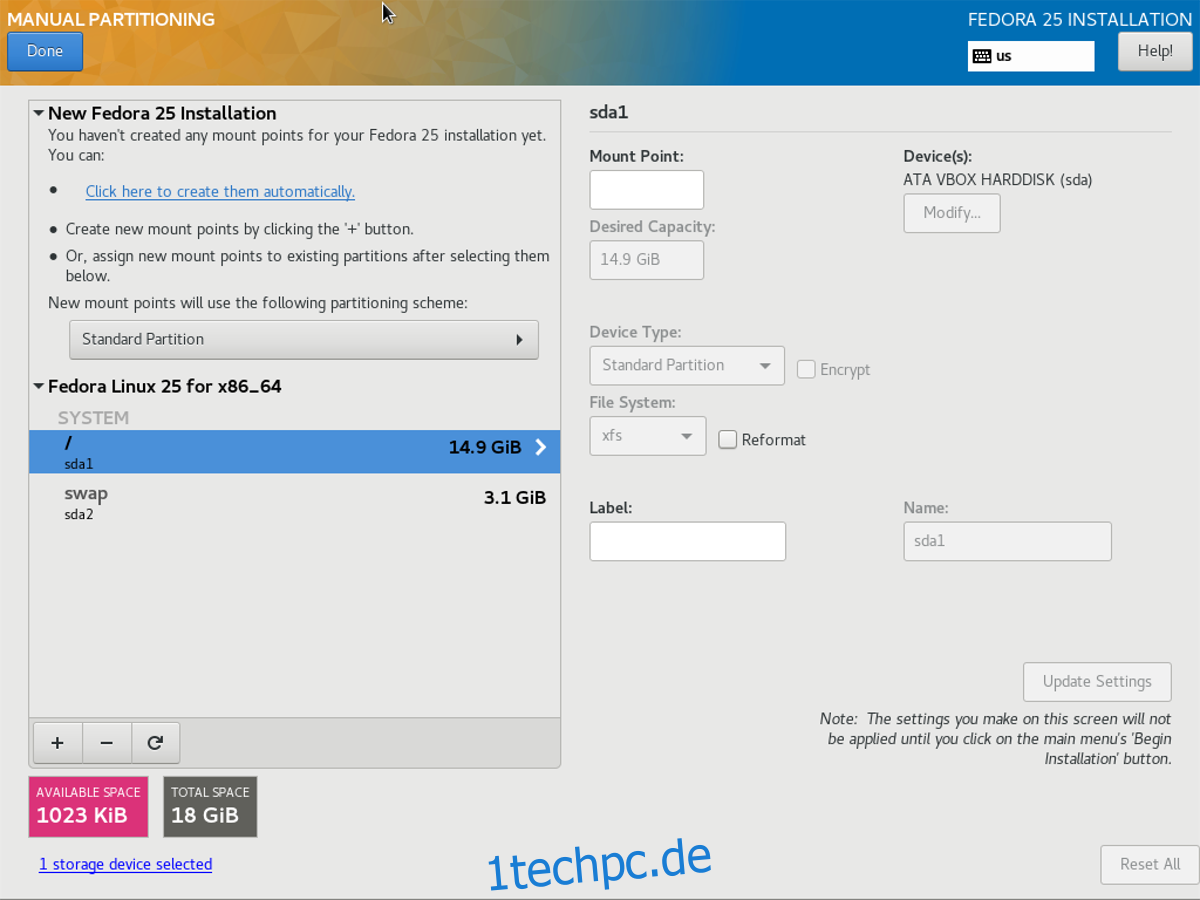
Hinweis: Der Partitionierer wird möglicherweise von „STANDARD“ auf „AUTOMATISCH“ zurückwechseln wollen, daher müssen Sie ihn gegebenenfalls mehrfach auf „STANDARD“ zurücksetzen.
Klicken Sie auf die Plus-Schaltfläche, um eine neue Partition anzulegen. Suchen Sie nach „Einhängepunkt“ und ändern Sie ihn in `/` (Root-Partition).
Weisen Sie der Root-Partition den größten Teil des Festplattenspeichers zu.
In unserem Beispiel hat das Amahi-Serverlaufwerk 18 GB. 14,9 GB davon werden der Root-Partition zugewiesen, der Rest wird für die SWAP-Partition verwendet.
Nachdem Sie alle Partitionen eingerichtet haben, klicken Sie auf „Fertig“, um zum vorherigen Menü zurückzukehren.
UEFI-Benutzer
Im Allgemeinen ist UEFI für einen Heimserver nicht erforderlich. Die meisten Benutzer sollten mit dem BIOS-Boot auskommen. Benötigen Sie dennoch UEFI? Dann erstellen Sie nach der Root-Partition eine 512 MB große Fat32-Partition und weisen Sie ihr den Einhängepunkt `/boot/efi` zu.
Nachdem die EFI-Partition erstellt wurde, verwenden Sie den restlichen Speicherplatz für die SWAP-Partition.
Installation starten
Das Einrichten der Partitionen ist der schwierigste Teil. Der Rest der Installation ist recht einfach. Wählen Sie im Menü „Softwareauswahl“. Wählen Sie dort die Option „Minimalinstallation“. Markieren Sie auf der rechten Seite „Standard“ und klicken Sie auf „Fertig“, um zum Hauptmenü zurückzukehren. Klicken Sie nun auf „Installation starten“, um den Installationsprozess zu beginnen.
Richten Sie während der Installation von Fedora Server einen Benutzernamen ein. VERGEBEN SIE KEIN ROOT-PASSWORT!
Amahi installieren
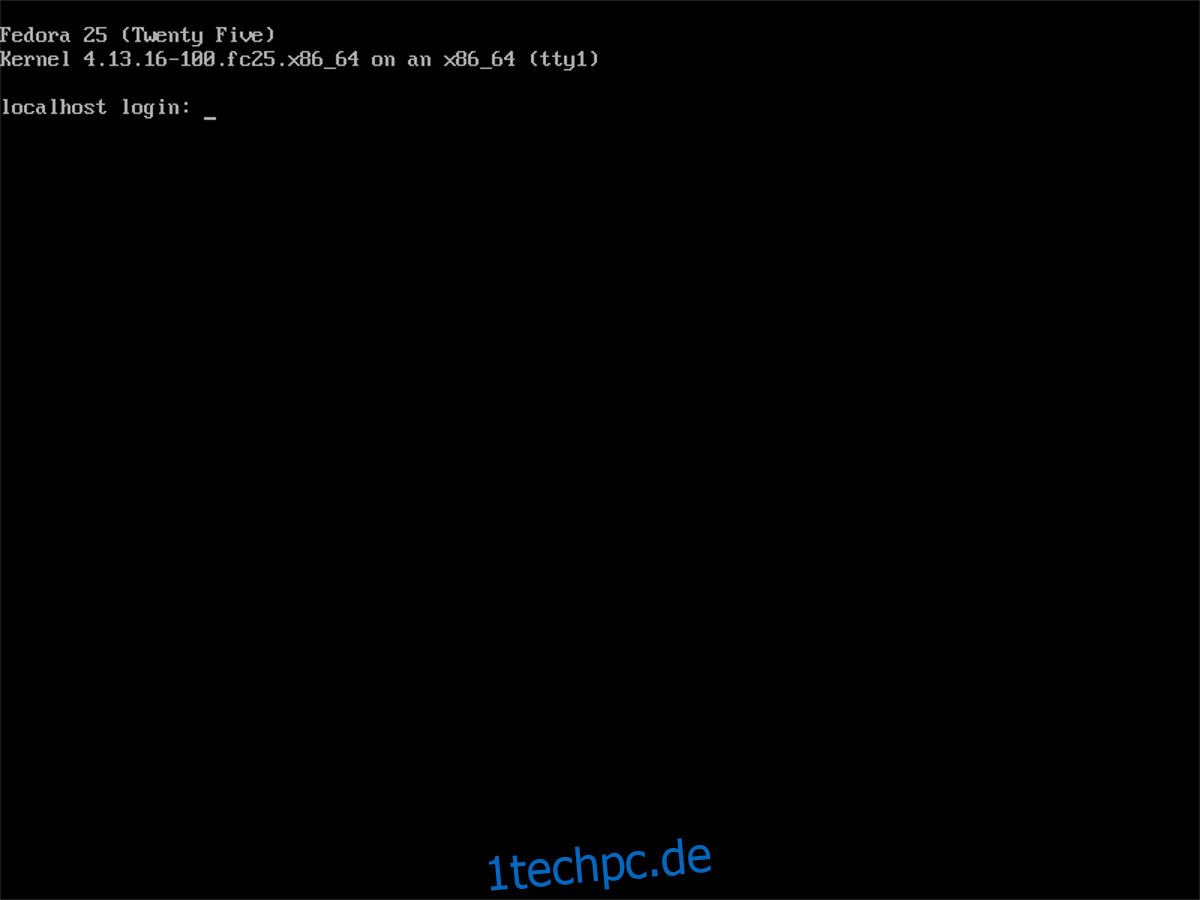
Nachdem Fedora Server nun läuft, ist es an der Zeit, Amahi 10 zu installieren. Zuerst testen Sie, ob die Netzwerkverbindung auf dem Server funktioniert. Geben Sie dazu folgenden Befehl ein:
ping google.com -c3Laden Sie dann das Amahi-RPM herunter und installieren Sie es:
sudo -s
rpm -Uvh https://f25.amahi.org/noarch/hda-release-10.0.0-1.noarch.rpmInstallieren Sie abschließend die Amahi-Tools. Ersetzen Sie „IHR-INSTALLATIONSCODE“ mit dem Code, den Sie von Amahi bei der Kontoerstellung erhalten haben:
dnf -y install hda-ctl
hda-install IHR-INSTALLATIONSCODEAmahi nutzen
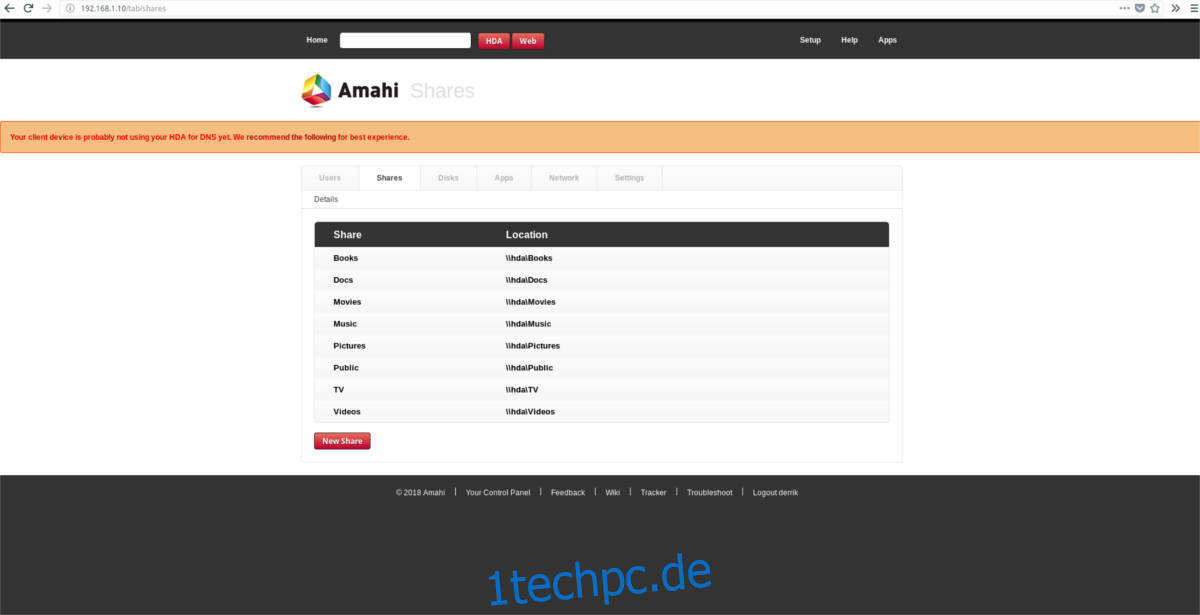
Im Gegensatz zu vielen anderen Linux-NAS-Softwarelösungen muss Amahi nicht aufwendig konfiguriert werden. Die Dateifreigabe sollte sofort einsatzbereit sein. Um Ihren Server zu verwalten, melden Sie sich über die Weboberfläche an und passen Sie ihn bei Bedarf an. Öffnen Sie dazu einen neuen Browser-Tab und geben Sie folgende Adresse ein:
https://server-local-ip-addressSie wissen nicht, welche IP-Adresse der Server hat? Versuchen Sie folgenden Befehl:
ip addr showBenutzer können auch verschiedene Apps aus dem Amahi App Store installieren. Mehr zu den Apps finden Sie hier.
Aktualisierung auf Amahi 11
Wie bereits erwähnt, läuft der Amahi-Server auf einer älteren Version von Fedora Server. Die Entwickler benötigen Zeit, um neue Versionen der Software zu veröffentlichen, daher diese etwas ältere Basis. Wenn Sie Ihren Server ausschließlich für Amahi nutzen und nicht die neuesten Softwarepakete benötigen, ist das in Ordnung. Ältere Versionen von Fedora werden zwar nicht offiziell von den Entwicklern unterstützt, sollten aber kein Problem darstellen.
Wenn Sie sich mit Amahi 10 nicht wohlfühlen, sollten Sie ein Upgrade auf Version 11 in Erwägung ziehen, die auf Fedora 27 basiert, welches noch etwas länger unterstützt wird. Lesen Sie den Amahi Wiki-Eintrag, der beschreibt, wie Sie Ihre Installation aktualisieren können.